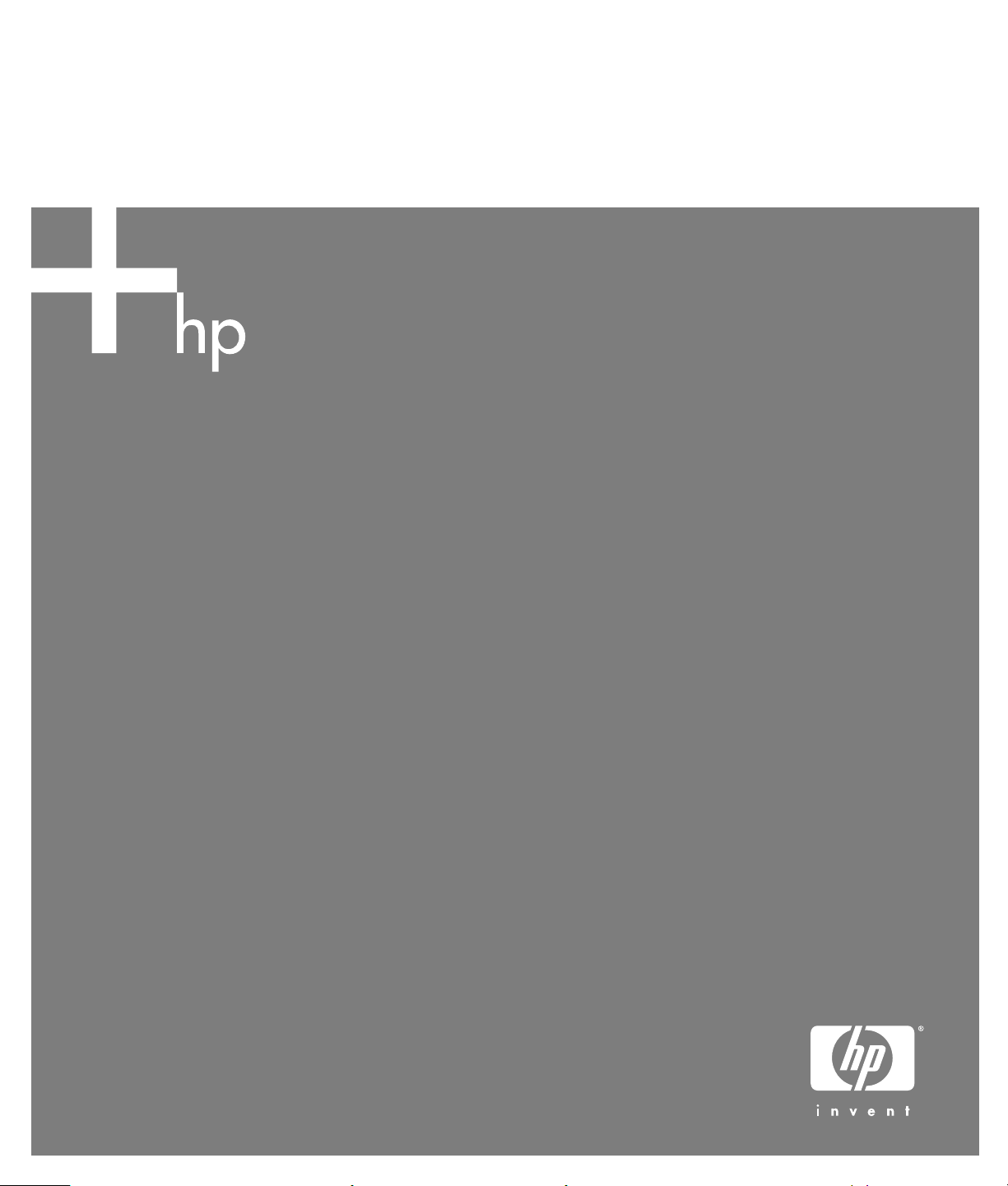
在电脑上制作数据、音频和
视频光盘
本文档包含有关在电脑上制作数据、音频和视频光盘的重要信息,内容包括:
• 制作音频和数据光盘
• 制作视频光盘和影片
本文档更新了 《入门指南》中所含的信息。请将本文档与您的电脑文档保存在一起,
以备日后参考。请参阅 《入门指南》,以获得其他安装信息。
要获得其他方面的帮助或信息,请访问 HP 技术支持中心网站,其网址为:
http://www.hp.com/support
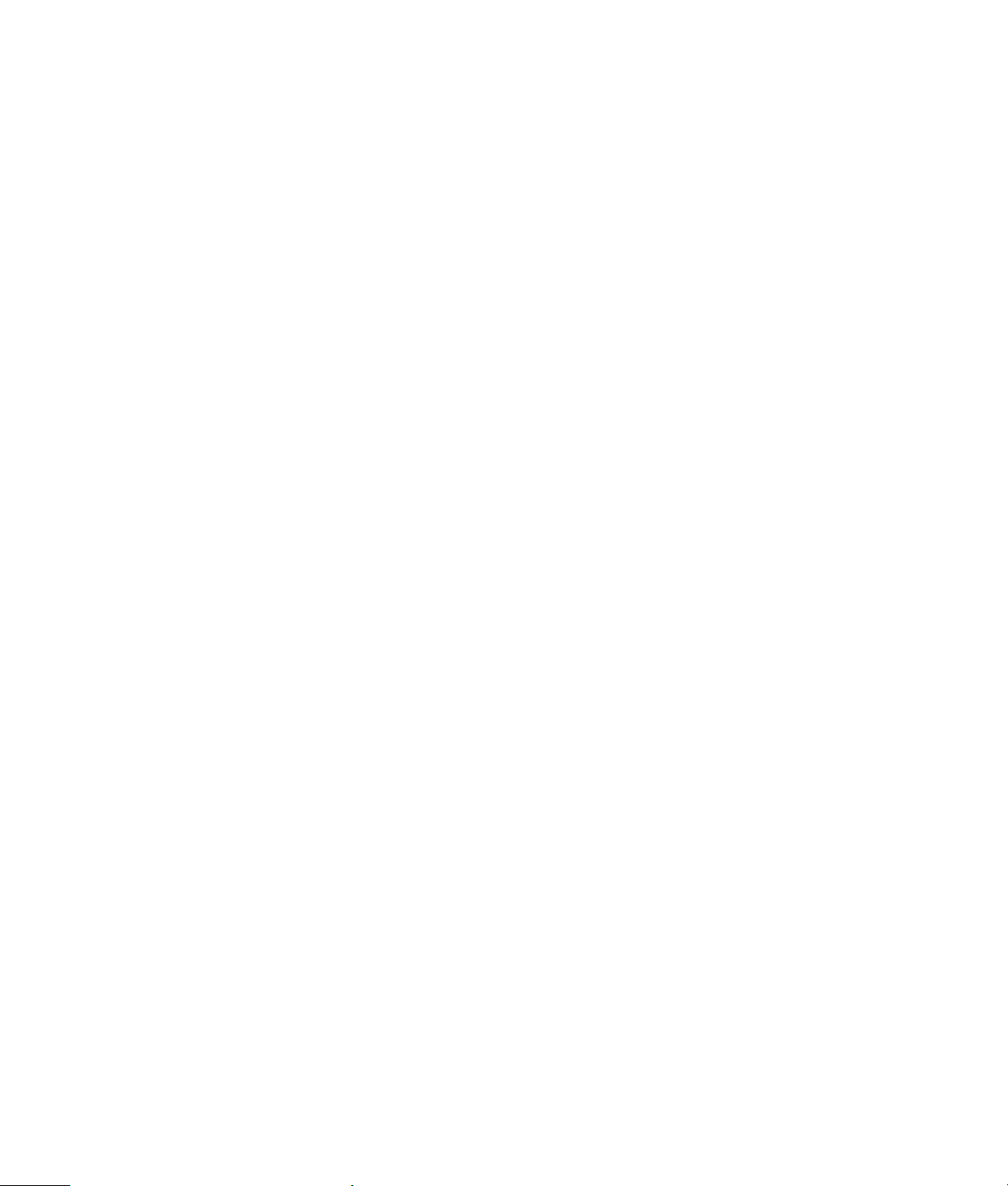
本文档中的内容可随时更改,恕不另行通知。
Hewlett-Packard Company® 对于本资料不作任何保证,
包括但不限于对有特定目的的商业活动或适用性的隐含
保证。
HP 对因本资料中的错误或由于提供、操作或使用本资料
而偶然发生或随之而来的损坏,概不承担责任。
本声明中的保修条款 (除法律许可范围外)并不排除、
限定、或替代销售本产品或服务所适用的强制法定权利,
并且是强制法定权利外的适用条件。
对于在非 HP 提供的设备上 HP 软件的使用和可靠性,HP
概不负责。
本文档包含的所有权信息均受版权保护。版权所有。未
经 HP 事先书面许可,不得将本文档的任何部分影印、复
制或翻译成其他语言。
Hewlett-Packard Company
P.O. Box 4010
Cupertino, CA 95015-4010
USA
Copyright © 2005 Hewlett-Packard Development
Company, L.P.
版权所有。
Hewlett-Packard 是 Hewlett-Packard Company 在美国和
其他国家 / 地区的注册商标。
本产品使用了受版权保护的技术,应 Macrovision 公司和
其他权利持有人为保护其美国专利和其他知识产权的要
求,我们采取了一些保护措施。在使用此版权保护技术
之前必须得到 Macrovision 公司的授权,且只能作为家用
和其他受限的观赏用途,除非得到 Macrovision 公司的授
权才能另作他用。禁止反编译。设备申请美国专利号
4,631,603、 4,577,216、 4,819,098 和 4,907,093,
仅限于有限的观赏用途。
HP 支持科技产品在法律允许范围内的使用,我们不认
可、也不鼓励我们的产品被用于著作权法所不允许的
目的。
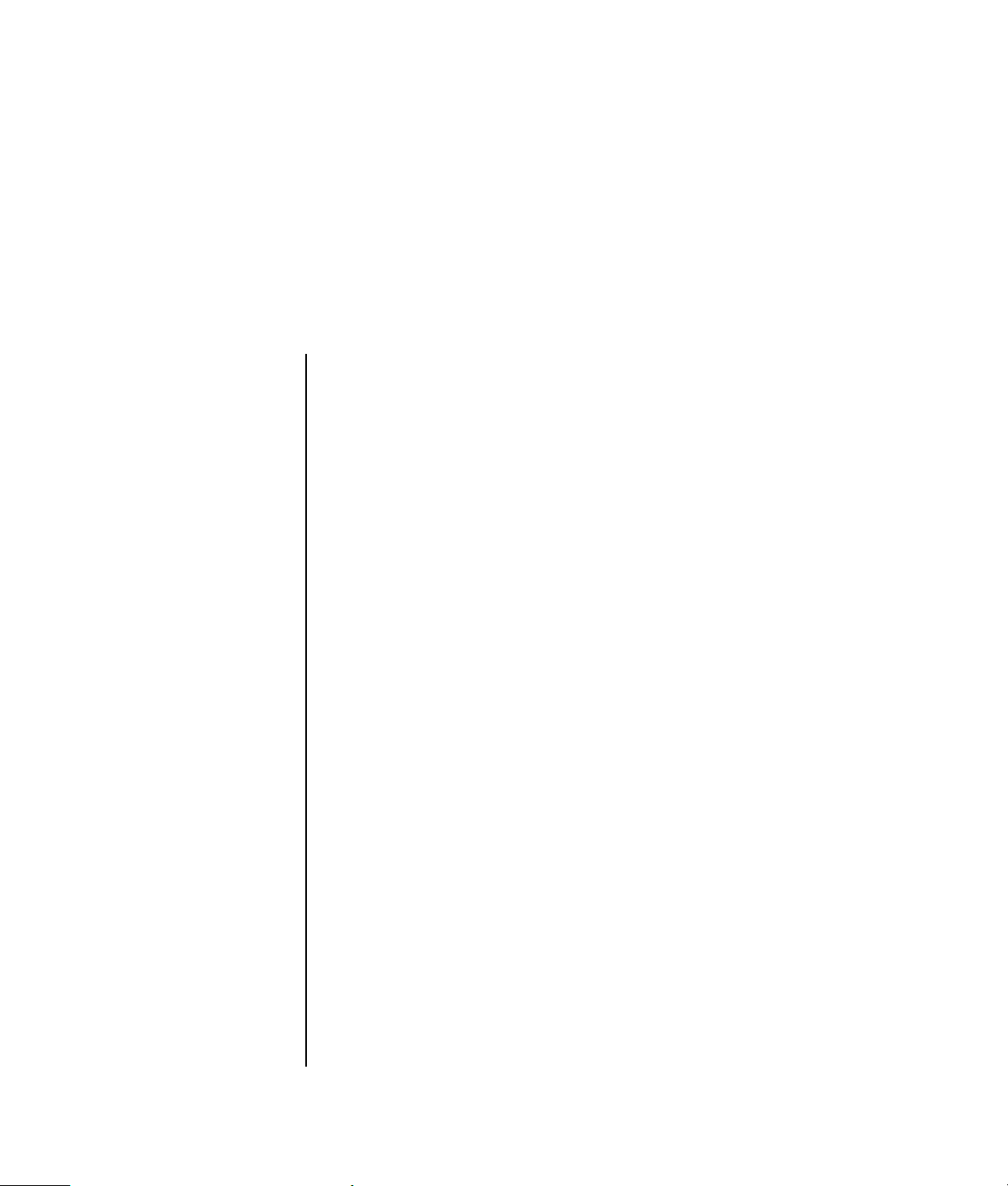
目录
制作音频和数据光盘..................................................................................... 1
刻录前请擦除光盘上的内容........................................................................... 2
制作音频 CD ............................................................................................... 2
验证是否音频文件刻录无误 ...................................................................... 3
音频 CD 提示 ......................................................................................... 3
制作音频 CD .......................................................................................... 4
制作 jukebox 光盘 ................................................................................... 4
制作数据 DVD 和 CD.................................................................................... 5
验证数据光盘刻录是否无误 ...................................................................... 5
数据光盘提示.......................................................................................... 6
制作数据光盘.......................................................................................... 6
复制 DVD 或 CD .......................................................................................... 7
将文件归档至 CD 或 DVD ............................................................................. 8
处理映像文件 .............................................................................................. 8
制作映像文件.......................................................................................... 9
从映像文件进行烧录................................................................................ 9
使用 LightScribe 制作光盘标签....................................................................... 9
Lightscribe 需求..................................................................................... 10
使用 Sonic Express Labeler 烧录 LightScribe 标签...................................... 10
使用 iTunes 烧录后刻录 LightScribe 标签.................................................. 11
使用胶粘光盘标签 ................................................................................. 12
兼容性信息................................................................................................ 12
光盘特性及兼容性图表 ............................................................................... 13
光驱快速参考图表 ...................................................................................... 14
软件快速参考图表 ...................................................................................... 15
目录 iii
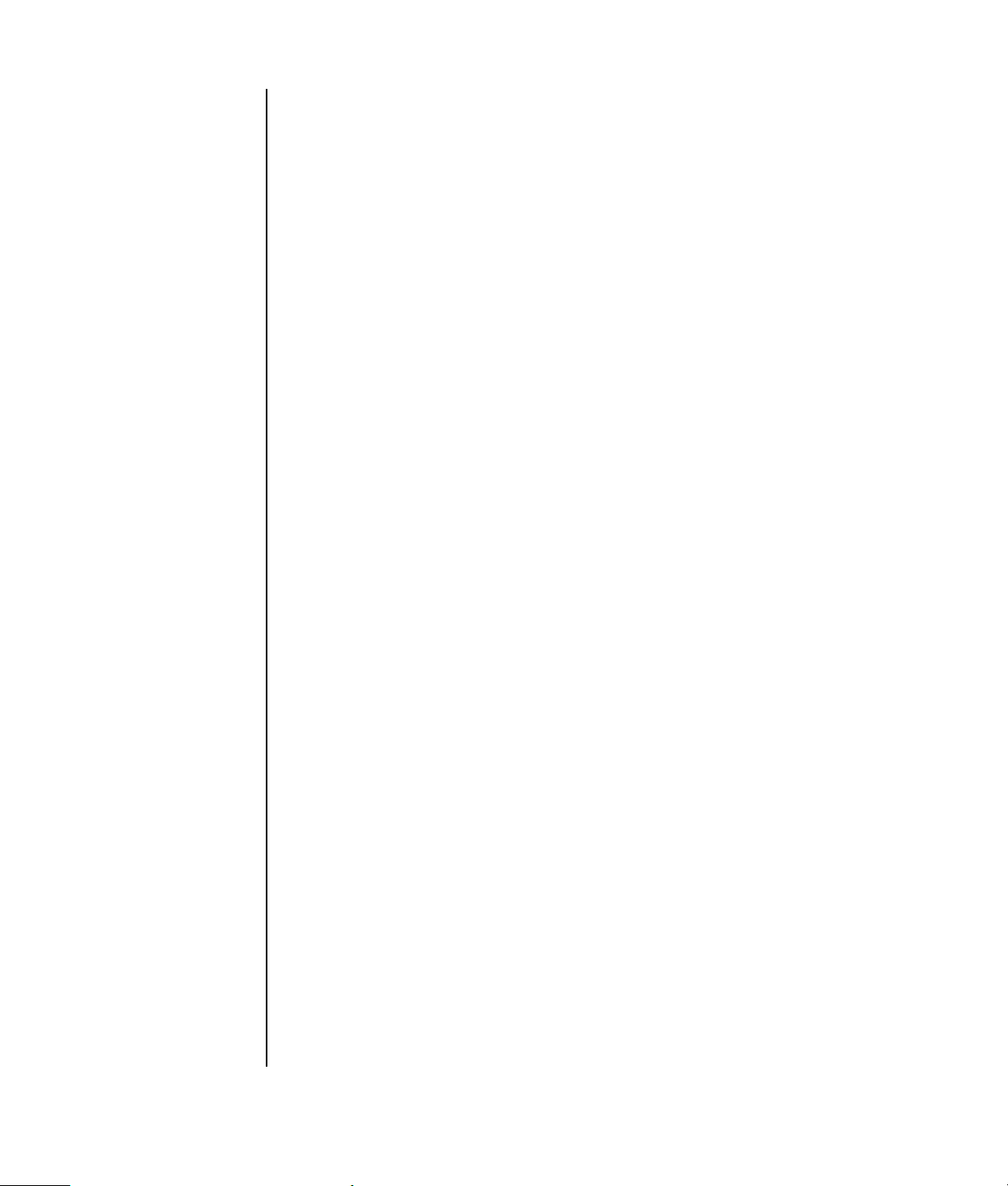
制作视频光盘和影片 .................................................................................. 17
开始捕获影片之前...................................................................................... 17
Sonic MyDVD Video 项目 ........................................................................... 18
制作视频项目 ............................................................................................ 18
添加将文件到视频项目 .......................................................................... 19
为视频项目捕获视频.............................................................................. 19
将幻灯片添加到视频项目 ....................................................................... 20
将子菜单添加到视频项目 ....................................................................... 20
编辑视频项目的样式.............................................................................. 21
编辑影片文件 ....................................................................................... 21
将视频项目刻录到光盘 .......................................................................... 22
使用 Direct-to-Disc 向导制作视频项目 ........................................................... 23
视频质量和光盘尺寸 .................................................................................. 24
DVD 刻录时间 ........................................................................................... 25
使用 muvee autoProducer 制作影像.............................................................. 27
制作影像的基本步骤 .................................................................................. 27
定位 muvee autoProducer....................................................................... 28
使用 muvee autoProducer............................................................................ 29
入门 .................................................................................................... 29
从数码视频摄像机截取影像 .................................................................... 31
加入影像.............................................................................................. 32
加入图片.............................................................................................. 33
加入音乐.............................................................................................. 33
选择风格.............................................................................................. 34
更改设置.............................................................................................. 34
加入开场标题和结束署名 ....................................................................... 35
制作影像.............................................................................................. 36
保存影像项目 ....................................................................................... 36
将影像项目刻录到光碟 .......................................................................... 37
升级 muvee autoProducer............................................................................ 37
iv 在电脑上制作数据、音频和视频光盘
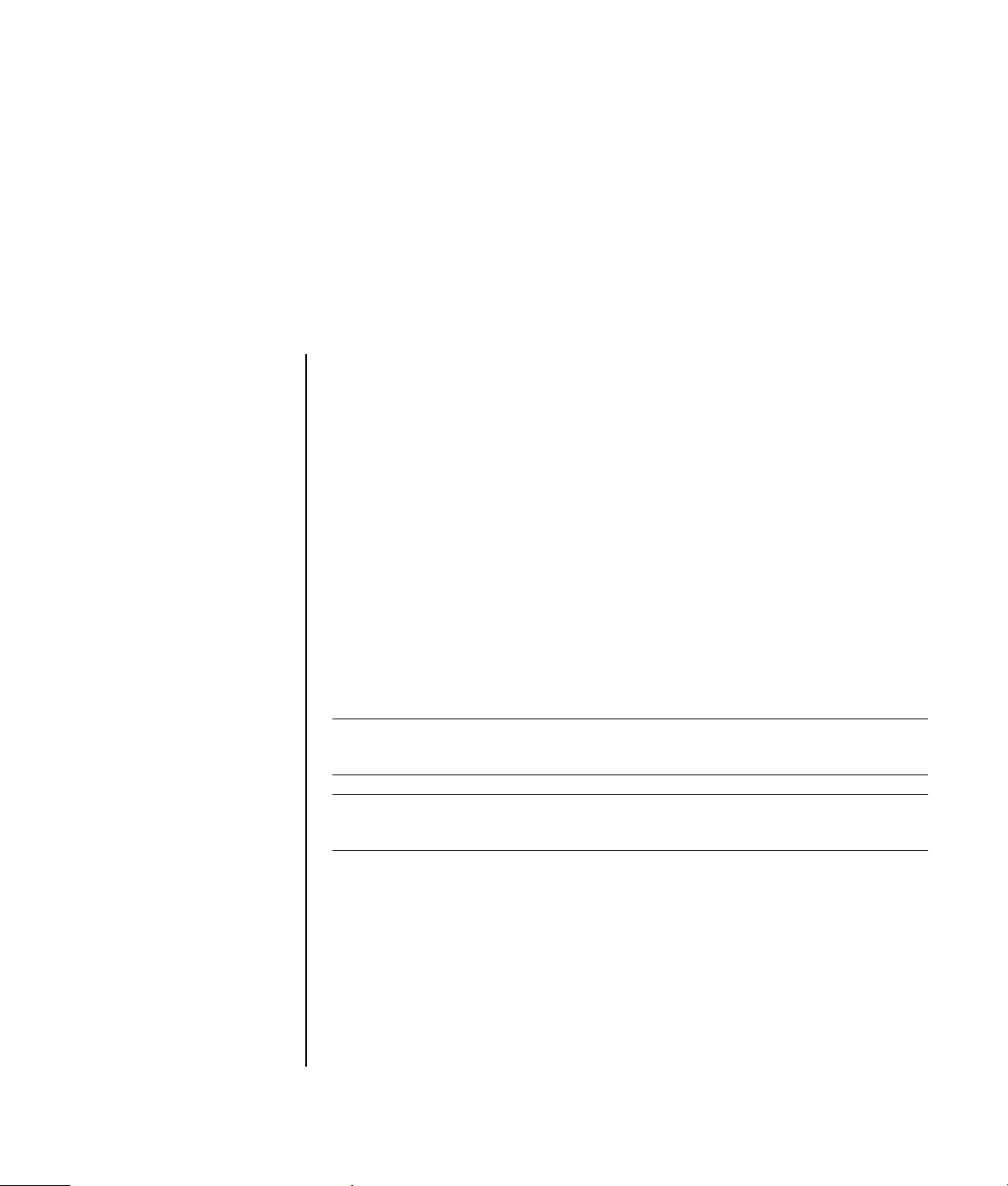
制作音频和数据光盘
本章包含将音乐和数据文件刻录 (或烧录)至可刻录 CD 和 DVD 光盘所必须遵从
的步骤。还包括使用 LightScribe 标签制作技术 (仅适用于部分型号)在光盘上制
作标签的信息。
有关将视频文件刻录到 DVD 的信息,请参见第 17 页的 “制作视频光盘和影片”。
您的电脑带有一个或多个可用于刻录的 CD、 DVD 或复合光驱。另外,您的电脑可
能附带用于向 CD 或 DVD 刻录的以下软件:
• iTunes
• Windows Media Player
• Sonic MyDVD Plus (仅适用于部分型号)
• Sonic DigitalMedia Plus
• Windows XP
这些程序具有以下功能:复制、归档和管理音乐和数据文件,以及将其刻录到 CD
或 DVD。也可使用 iTunes 或 Windows Media Player 下载音乐文件,并将其复制到
便携设备或内存卡中。
重要提示:HP 支持科技产品在法律允许范围内的使用,我们不认可、也不鼓励我
们的产品被用于著作权法所不允许的目的。
注:烧录是一个行业术语,用于描述将信息记录到 DVD 或 CD 上的方式。光学刻
录使用激光束将信息存入光盘,烧录一词由此而来。
制作音频和数据光盘 1
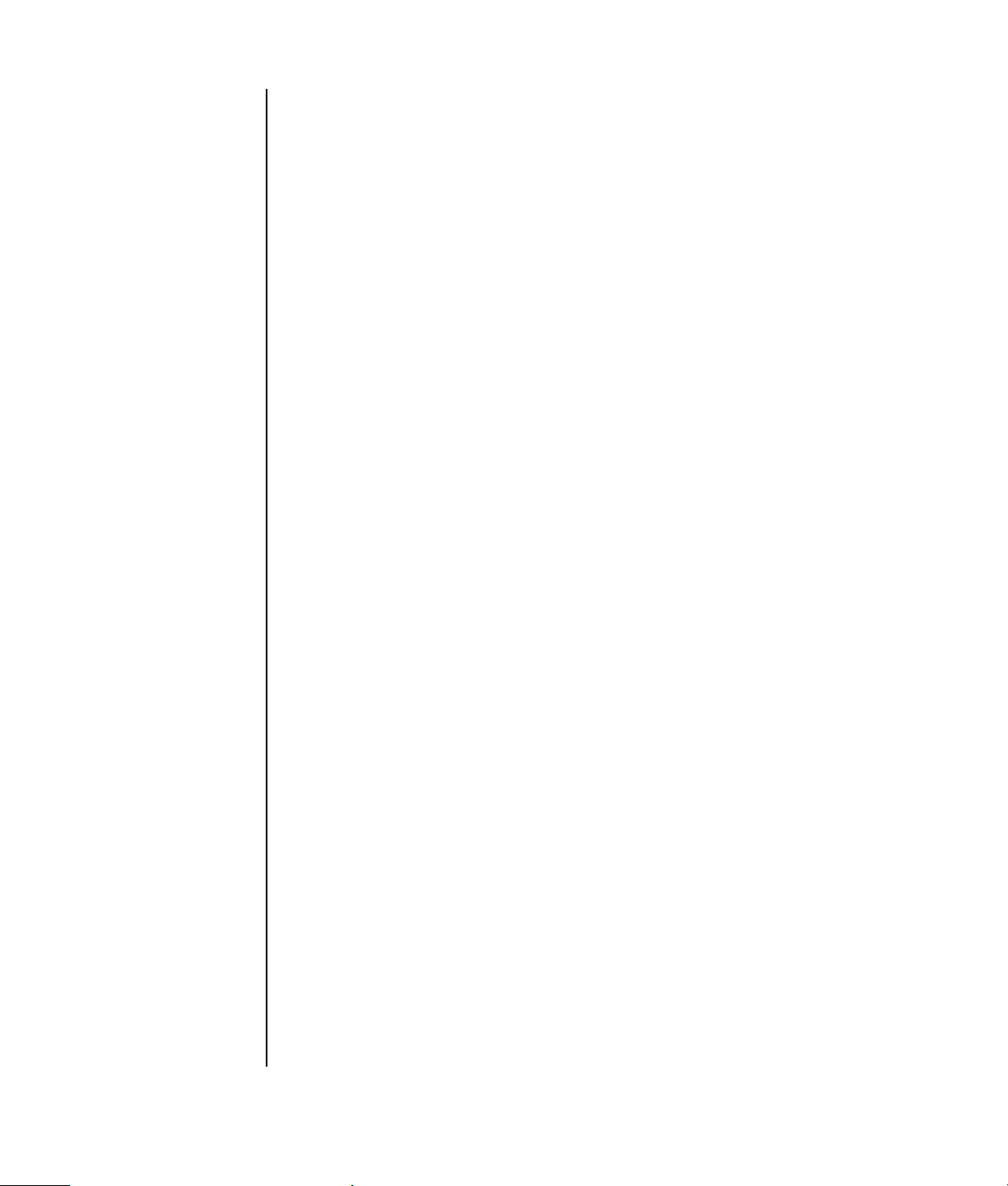
刻录前请擦除光盘上的内容
刻录新文件之前,必须擦除此前刻录在 CD-RW、 DVD-RW 或 DVD+RW 光盘上的
文件。无法擦除 CD-R、 DVD-R 和 DVD+R 光盘上的内容。
在 Sonic DigitalMedia Plus 中擦除光盘:
1 单击开始、所有程序、 Sonic、 DigitalMedia Home,打开 DigitalMedia
Plus 程序。
2 单击工具,然后单击擦除光盘。
3 插入您要擦除的可复写光盘。
4 单击快速擦除或者完全擦除选项,然后单击擦除光盘。
制作音频 CD
Sonic DigitalMedia Plus 使您能够制作可在车载或家用 CD 播放器以及电脑上播放
的音频 CD。您可以制作两种主要类型的音乐 CD:
• 未压缩格式 — 典型的 CD 格式,与您通常购买的商业 CD 相似。此类 CD 可
容纳 10 到 20 首歌曲 (具体取决于歌曲长度)。
未压缩文件可烧录到 CD-R (一种可在多数家庭和车载立体声系统、 DVD 播放
器和电脑中播放的格式), 或 者 CD-RW (一种只能在部分立体声系统、 DVD
播放器和电脑中播放的格式)。
有关制作此种类型 CD 的步骤,请参见第 4 页的 “制作音频 CD”中的介绍。
• 压缩格式 — 将文件采用某种压缩文件格式(MP3、 WMA 或 M4A)烧录到光
盘。较小的文件格式使您可以将大约十倍的歌曲烧录到光盘 (具体取决于歌曲
的长度与格式)。
可将压缩文件烧录到 CD-R、 CD-RW、 DVD、 DVD-RW 或 DVD+RW (仅适用
于部分型号)。只能播放压缩文件的为:支持您用以制作此光盘的文件格式
(MP3 格式是普遍受支持的)的电脑、CD 播放器或 DVD 播放器。有关文件格
式兼容性的问题,请参见您希望用来播放光盘的设备的文档。播放压缩音频文
件时,您可能会听到轻微的音质缺损。
有关制作此种类型 CD 的步骤,请参见第 4 页的 “制作 jukebox 光盘”中的介
绍。
2 在电脑上制作数据、音频和视频光盘
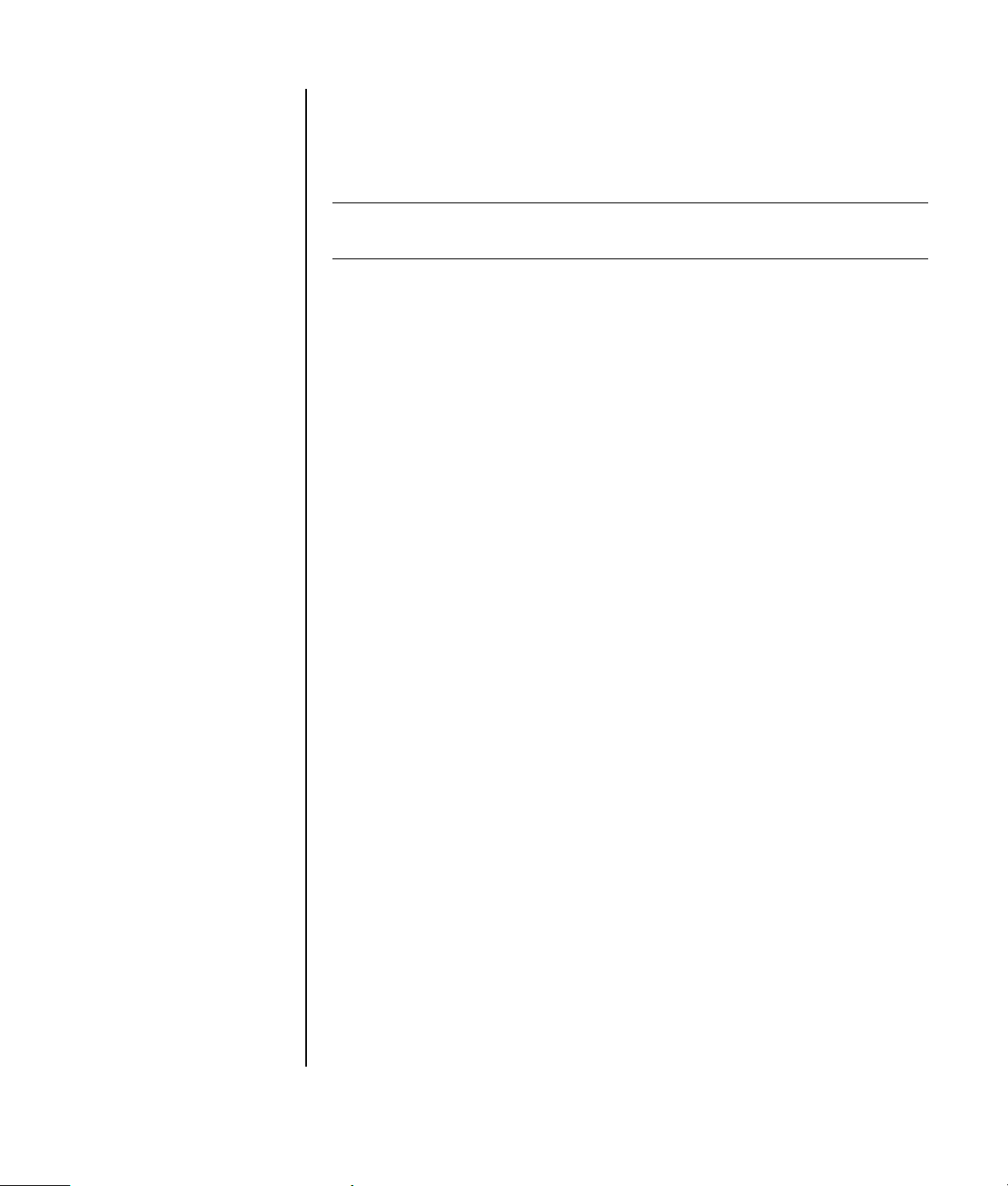
有关兼容性的详细信息,请参见第 13 页的 “光盘特性及兼容性图表”。
两种 Sonic 程序均制作关闭会话的音乐 CD,这就要求您必须在一次刻录会话中把
所有音乐文件都刻录在 CD 上。能够在可复写 CD-RW 光盘上反复刻录音乐文件,
但刻录之前需擦除已刻录的文件。无法擦除 CD-R 光盘上的内容。
重要提示:HP 支持科技产品在法律允许范围内的使用,我们不认可、也不鼓励我
们的产品被用于著作权法所不允许的目的。
验证是否音频文件刻录无误
推荐使用 Sonic DigitalMedia Plus 复制或烧录音频文件到 CD,因为它具有保证制
作光盘时不出错的功能。
默认情况下,启用数据验证功能。
查看 DigitalMedia Plus 中写验证功能的状态:
1 单击开始、所有程序、 Sonic、 DigitalMedia Home,打开 DigitalMedia
Plus 程序。
2 单击工具,然后单击选项。
3 在选项窗口,单击复制。
4 确保选中验证复制的数据光盘选项。
5 单击确定。
音频 CD 提示
刻录音乐文件时,需要您特别注意以下事项:
• 为使制作出的音乐 CD 能够在家用或车载立体声系统中播放,一定将其刻录成
CD 音频 (CDA) 格式的音乐 CD,而勿刻录成数据 CD。
• 当您在刻录过程中添加音乐文件时, DigitalMedia Plus 会计算并显示可用于刻
录追加音乐文件的刻录时间。
• 除非制作您收藏的音乐 CD 的精确副本,否则无法刻录歌曲名。
制作音频和数据光盘 3
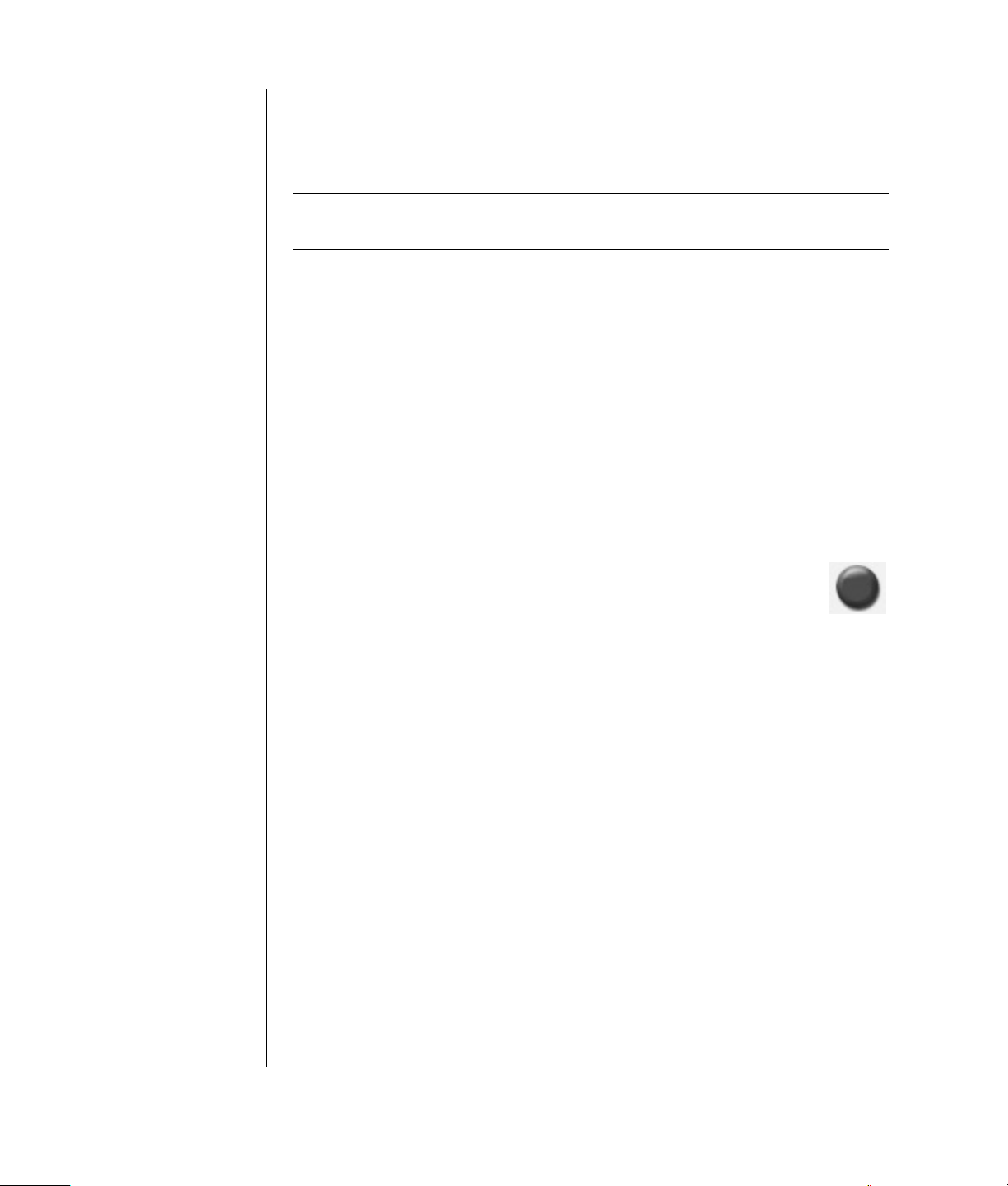
• 如果刻录失败,请在每次刻录时手动选择较低的刻录速度。有关选择较低刻录
速度的详细信息,请参见所选软件程序中的 “帮助”菜单。
• 如果您试图刻录超出标准 CD 容量的数据,将显示一条消息警告您光盘可能无
法容纳所有的曲目。
重要提示:HP 支持科技产品在法律允许范围内的使用,我们不认可、也不鼓励我
们的产品被用于著作权法所不允许的目的。
制作音频 CD
使用 Sonic DigitalMedia Plus 制作未压缩格式的音频 CD:
1 单击开始、所有程序、 Sonic、 DigitalMedia Home,打开 DigitalMedia Plus 程
序。
2 单击音频选项卡,然后单击音频 CD。
3 尝试以下一种或多种方法:
• 单击添加音乐,浏览存储在电脑上的音乐。
• 在 “快速查找”面板,单击搜索,自动搜索您电脑上的歌曲。
• 插入一张 CD 然后添加其中的歌曲。
4 选择您希望刻录的歌曲,然后单击添加。
5 将所有音频文件加入音乐 CD 项目后,单击烧录图标。
6 按照提示插入空白 CD-R 或 CD-RW 光盘。如果您想在家用或车载立
体声系统中播放音乐 CD,请使用 CD-R 光盘。 CD-RW 光盘可能无
法在某些立体声系统中播放。
7 单击确定。
如果希望获得详细的在线帮助,请单击帮助菜单,然后选择帮助。
制作 jukebox 光盘
使用 Sonic DigitalMedia Plus 制作压缩 (jukebox) 音乐 CD 或 DVD:
1 单击开始、所有程序、 Sonic、 DigitalMedia Home,打开 DigitalMedia
Plus 程序。
2 单击音频选项卡,然后单击 Jukebox CD/DVD。
3 尝试以下一种或多种方法:
• 单击添加音乐,浏览存储在电脑上的音乐。
• 在 “快速查找”面板,单击搜索,自动搜索您电脑上的歌曲。
• 插入一张 CD 然后添加其中的歌曲。
4 在电脑上制作数据、音频和视频光盘
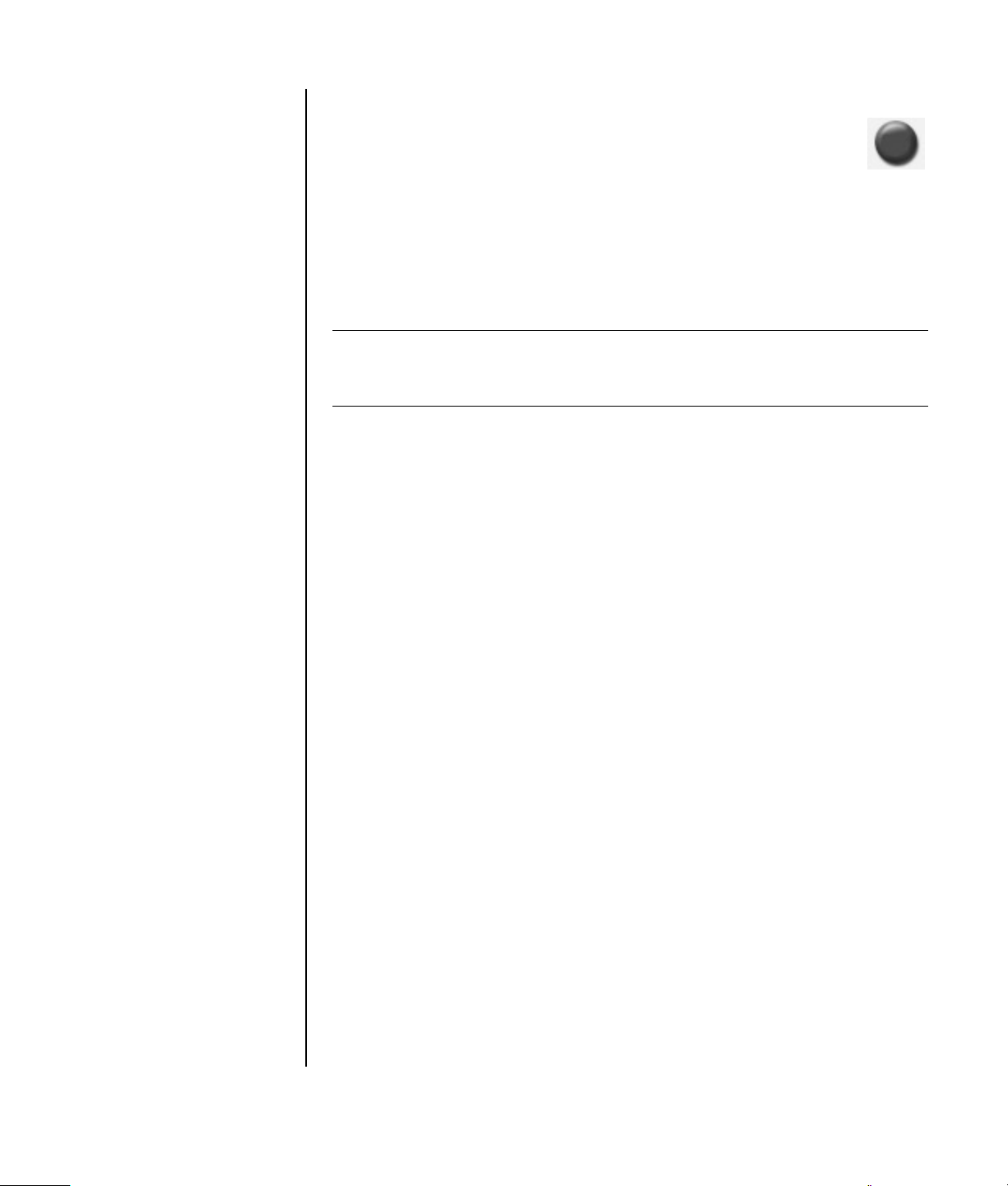
4 选择您希望刻录的歌曲,然后单击添加。
5 将所有音频文件加入音乐 CD 项目后,单击烧录图标。
6 出现系统提示时,插入一张空白光盘。
DVD 光盘可存储的音乐文件量远远大于 CD 光盘。只能播放
Jukebox 光盘的为:支持您用以制作此光盘的文件格式 (MP3 格式是普遍受支
持的)的电脑、 CD 播放器或 DVD 播放器。
有关文件格式兼容性的信息,请查阅您计划播放光盘的设备的文档。
7 单击确定。
如果希望获得详细的在线帮助,请单击帮助菜单,然后选择帮助。
注:DigitalMedia Plus 将搜索包括您操作系统中的声音文件在内的所有音频文件。
如果不希望显示某些声音文件,可选择选项图标(扳手),然后选择音频选项卡。
选择隐藏短于以下时间 (以秒计)的音频文件,键入秒数,然后单击确定。
制作数据 DVD 和 CD
与音乐 CD 和 jukebox DVD 不同的是,数据 DVD 和 CD 可在多个会话中进行刻
录。
验证数据光盘刻录是否无误
将数据文件复制或烧录到 DVD 或 CD 时,建议使用 Sonic DigitalMedia Plus,因其
具有可确认您的光盘已成功且无误地制作的功能。
数据验证功能在默认情况下启用。
查看 DigitalMedia Plus 中写入验证功能的状态:
1 单击开始、所有程序、 Sonic、 DigitalMedia Home,打开 DigitalMedia
Plus 程序。
2 单击工具,然后单击选项。
3 在选项窗口,单击数据。
4 确保选定刻录后验证写入光盘的数据复选框。
5 单击确定。
制作音频和数据光盘 5
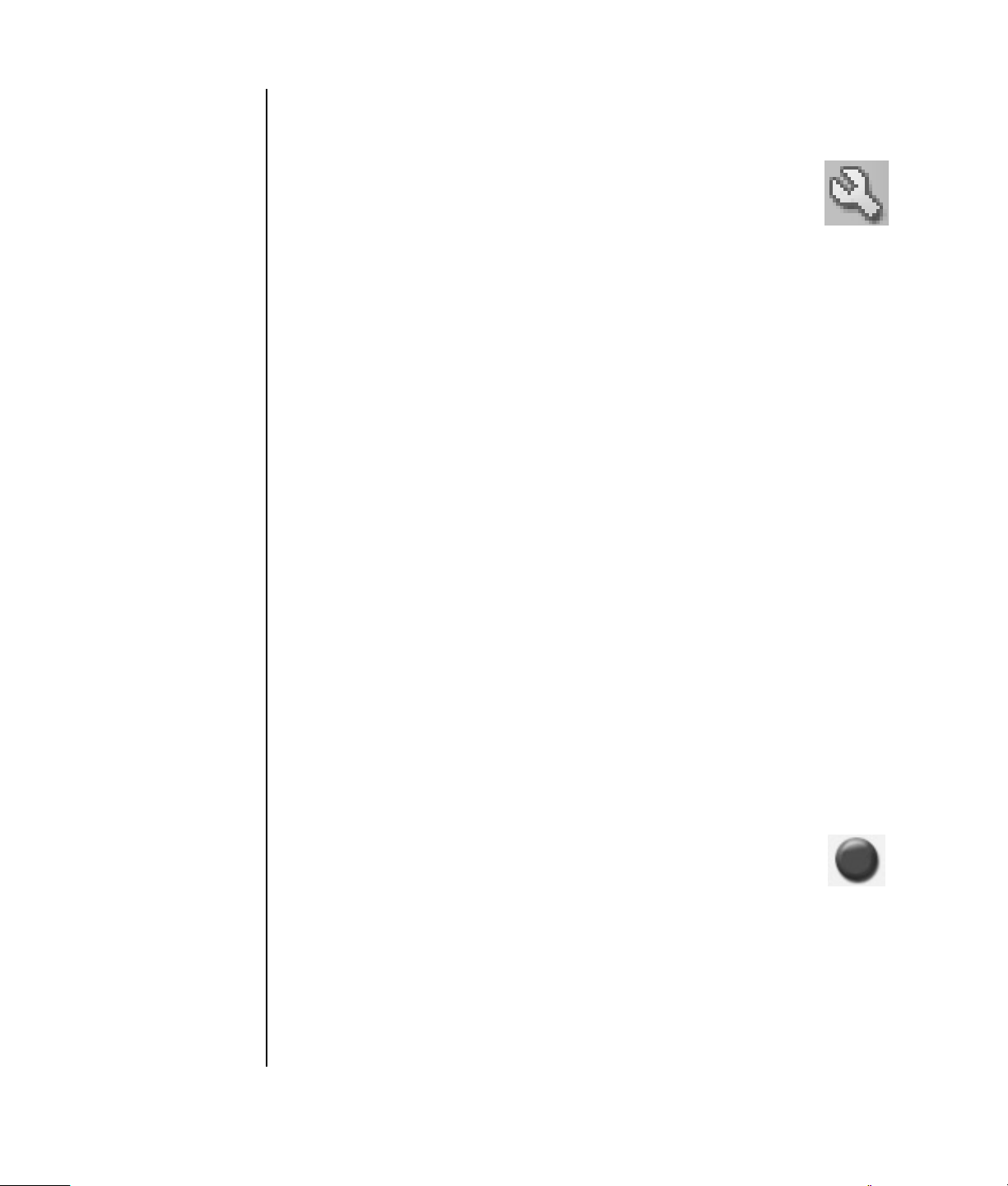
数据光盘提示
将数据文件存储至光盘时,希望您特别注意以下事项需:
• 可在随后的刻录会话中继续向 CD-R、 DVD+R 或 DVD-R 光盘中添加
新的数据文件,直到光盘刻满为止。对于 DVD+R 或 DVD-R 光盘,
插入已有部分刻录内容的 DVD,单击扳手图标以显示 “选项”窗
口,单击数据,选择一次性写入 DVD 的兼容性的第一个选项,然后
单击确定。
• 如果您希望刻录的文件与此前刻录过的文件同名, Sonic DigitalMedia Plus 将
更新该文件 (将覆写上一版本的文件)。
• 对于希望刻录的文件和已刻录在光盘上的文件, Sonic DigitalMedia Plus 都允
许您更改其名称。
• 当您选择希望刻录到光盘上的数据文件时, Sonic DigitalMedia Plus 会计算并
显示光盘上可用的刻录空间。
• 如果您的刻录失败,请在每次刻录时手动选择较低的刻录速度。有关选择较低
刻录速度的详细信息,请参见所选软件程序中的 “帮助”菜单。
制作数据光盘
使用 Sonic DigitalMedia Plus 制作数据 CD 或 DVD:
1 单击开始、所有程序、 Sonic、 DigitalMedia Home,打开 DigitalMedia
Plus 程序。
2 单击数据选项卡,然后单击数据光盘。
3 尝试以下一种或多种方法:
• 单击添加数据,浏览存储在您电脑上的文件。
• 在 “快速查找”面板,选择希望查找的文件类型,然后单击搜索,自动搜
索您电脑上此类型的文件。
• 插入包含您希望添加文件的 CD 或 DVD。
4 选择您希望刻录的文件,然后单击添加。
5 希望为此光盘命名,请单击卷标,然后键入名称。如果您未键入名称, Sonic
DigitalMedia Plus 将根据刻录日期为此光盘指定一个名称。
6 将所有文件添加至数据项目后,单击烧录图标。
7 出现系统提示时,插入一张空白或可追加光盘。
DVD 光盘可存储的音乐文件量远远大于 CD 光盘。
8 单击确定。
6 在电脑上制作数据、音频和视频光盘
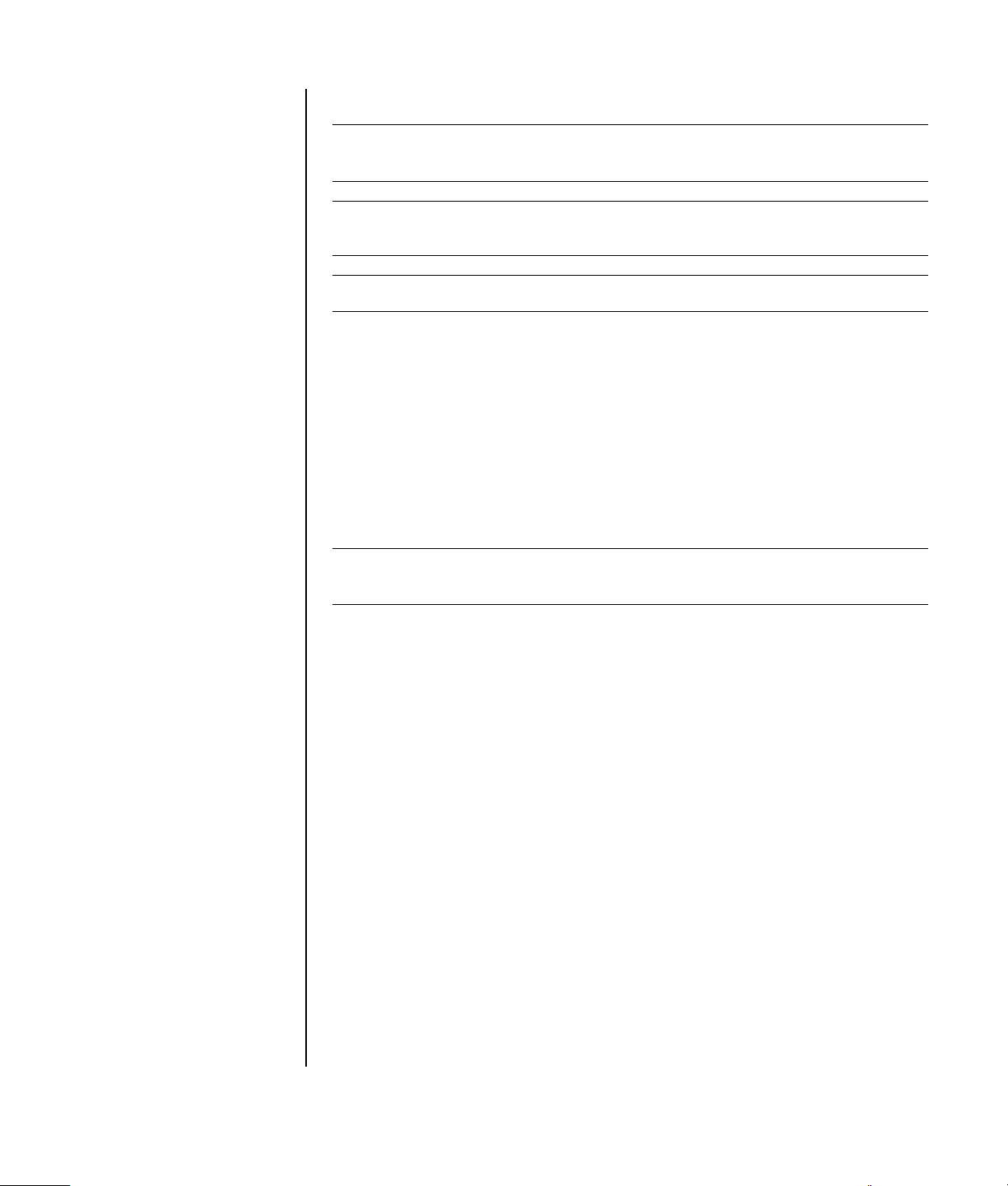
如果希望获得详细的在线帮助,请单击帮助菜单,然后选择帮助。
注:可追加数据的光盘是指可在其中追加额外文件,但条件是光盘中存在可用空
间。刻录过的音乐 CD 为已经关闭会话的光盘,不可追加数据。
注:在 “文件选择”窗口,通过选定当前文件名称然后在其中并键入新名称,可
对文件进行重新命名。这样做并不会影响您硬盘上的原始文件。
注:DVD 光盘可存储的音乐文件量远远大于 CD 光盘。
复制 DVD 或 CD
Sonic DigitalMedia Plus 可用于复制现有的音乐或数据光盘。您可以设置 Sonic
DigitalMedia Plus 以便验证:
• 通过执行第 5 页的 “验证数据光盘刻录是否无误”中介绍的步骤,已正确无误
地复制完数据文件。
• 通过执行第 3 页的 “验证是否音频文件刻录无误”中介绍的步骤,已正确无误
地复制完音乐文件。
重要提示:HP 支持科技产品在法律允许范围内的使用,我们不认可、也不鼓励我
们的产品被用于著作权法所不允许的目的。
使用 Sonic DigitalMedia Plus 复制现有的音乐或数据光盘:
1 单击开始、所有程序、Sonic、DigitalMedia Home,打开 DigitalMediaPlus
程序。
2 单击复制选项卡,然后单击光盘复制。
3 插入您希望复制的 CD 或 DVD。
4 将空白 DVD 或 CD 插入驱动器。
5 单击复制图标。
6 刻录结束之后,单击完成。
制作音频和数据光盘 7
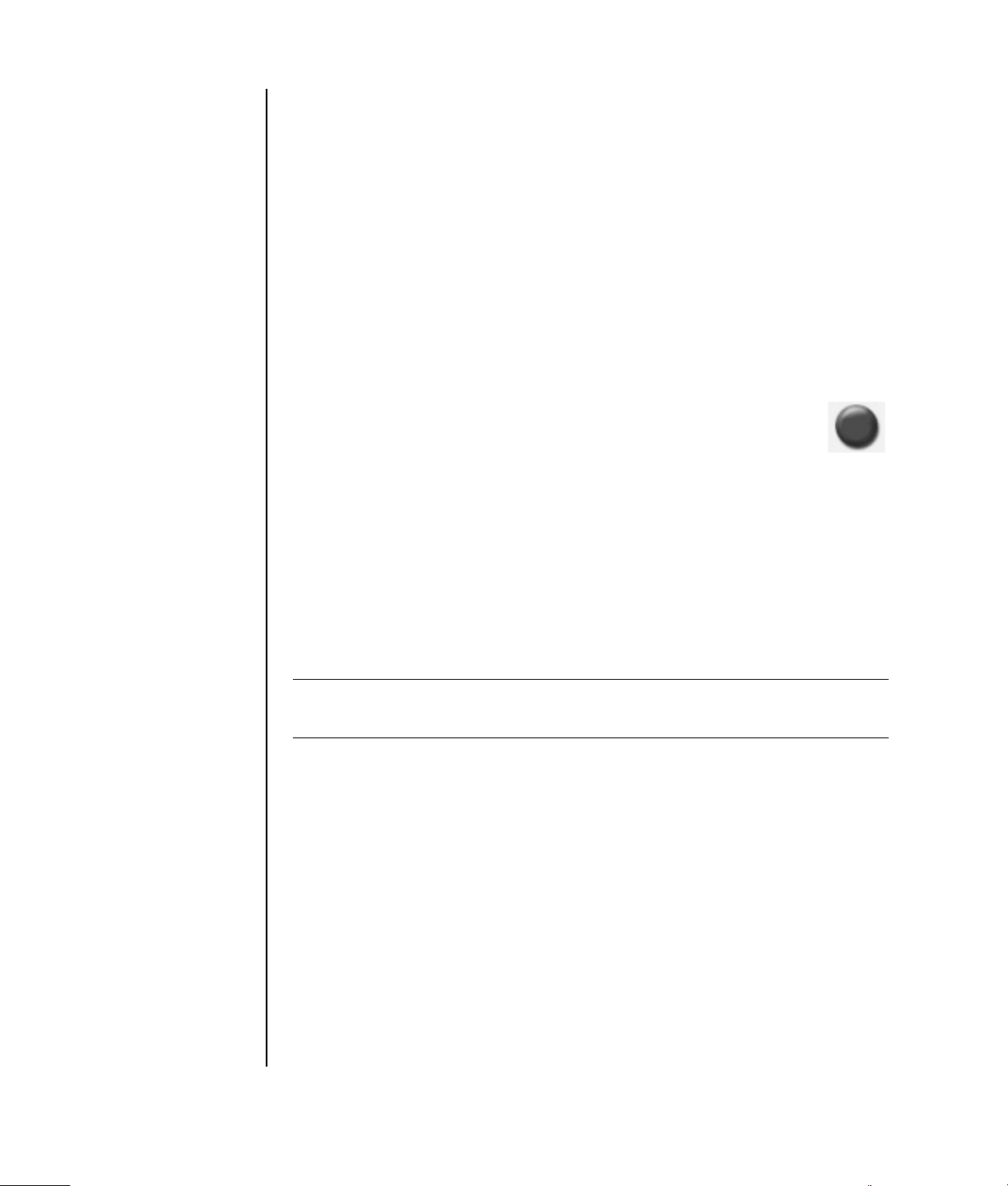
将文件归档至 CD 或 DVD
使用 Sonic DigitalMedia Plus,为存储于 HP Media Center PC 上文件的制作归档文
件副本。
1 单击开始、所有程序、 Sonic、 DigitalMedia Home,打开 DigitalMedia
Plus 程序。
2 单击数据选项卡,然后单击 Easy Archive 。
3 选择您希望归档的文件的路径 (或者单击浏览来找到它们)。
4 选择希望进行归档的文件的类型,或者选择所选路径中的所有文件。
5 选中仅将在此日期之后更改的文件归档复选框,然后选择一个日期,限定浏览
在此日期之后过更改的文件。
6 单击保存,为您的归档文件输入名称,然后单击确定。
7 单击烧录图标。
8 出现系统提示时,请插入可刻录光盘,然后单击确定。
如果一张光盘容纳不下所有文件,系统会提示插入另外的光盘。
9 刻录结束之后,单击完成。
有关在硬盘上保存归档,或者设置自动归档的其他信息,请参见在线帮助。
处理映像文件
Sonic 刻录程序可将 CD 或 DVD 上所有的文件转换为单个的 .iso 文件,或一系列
.iso 文件 (不超过 2 GB), 即通常所说的映像文件。您可使用映像文件重新制作
原始光盘。该方法常用来制作同一光盘的多个副本。
注:您的 DVD Writer 或 CD Writer 驱动器不可以复制商业用途的 DVD 影片。绝
大多数商业 DVD 都进行了编码以防进行非法复制。
8 在电脑上制作数据、音频和视频光盘
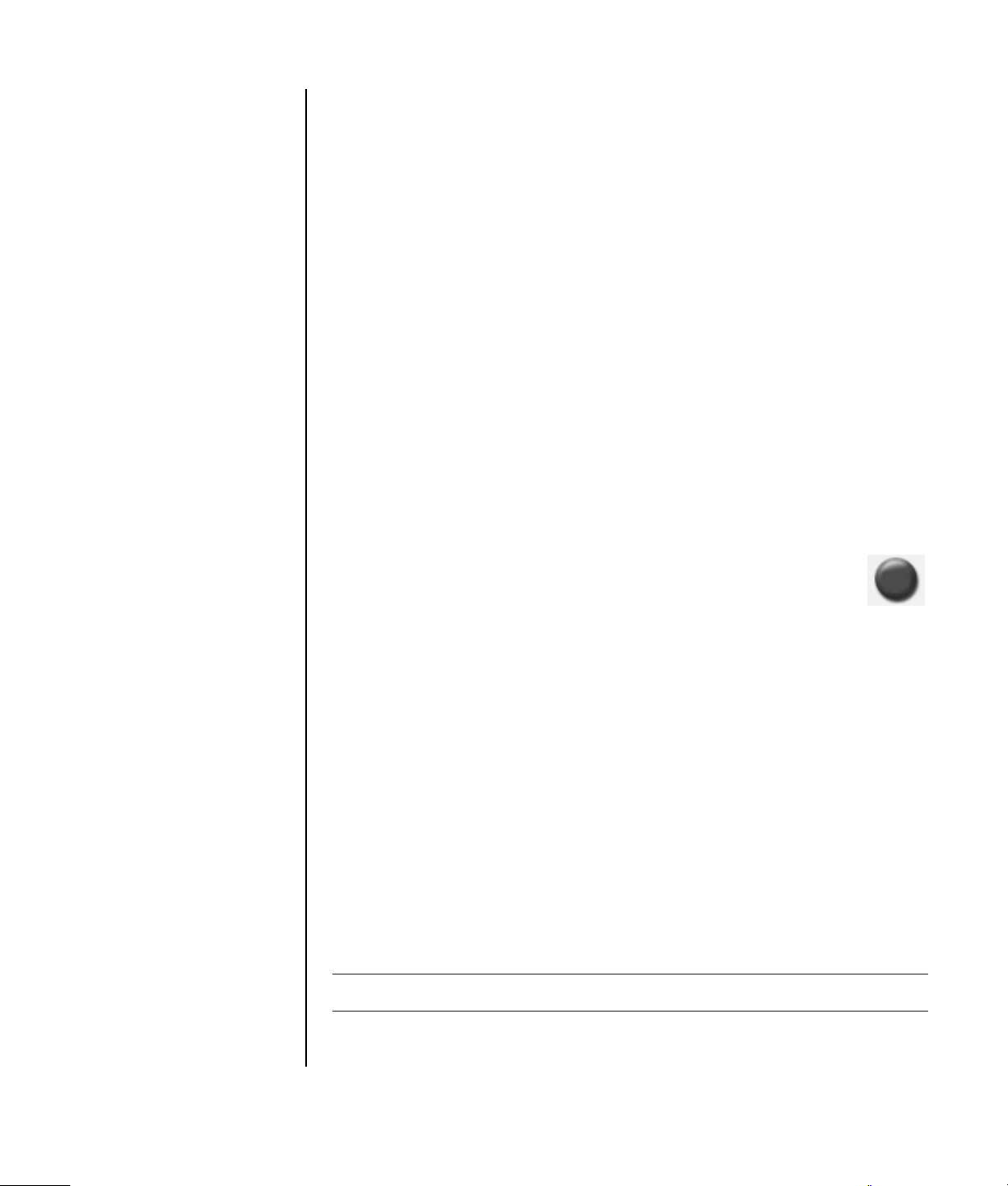
制作映像文件
使用 Sonic DigitalMedia Plus 制作映像文件:
1 单击开始、所有程序、Sonic、DigitalMedia Home,打开 DigitalMediaPlus
程序。
2 单击复制,选择 .iso 或 .gi,然后单击保存映像。
3 插入您希望生成映像文件的 CD 或 DVD。
4 单击浏览设置映像文件生成的位置。
5 单击保存图标,制作映像文件。
从映像文件进行烧录
使用 Sonic DigitalMedia Plus 将映像文件刻录到 CD 或 DVD:
1 单击开始、所有程序、 Sonic、 DigitalMedia Home,打开 DigitalMedia
Plus 程序。
2 单击复制,然后单击刻录映像。
3 单击浏览来选择映像文件。
4 将可复写 CD 或 DVD 插入驱动器。
5 单击刻录映像图标。
6 刻录结束之后,单击完成。
使用 LightScribe 制作光盘标签
LightScribe (仅适用于部分型号)是一种直接在光盘上刻录标签的技术,其方法简
单,却可以制作出精确的、达到网印效果的标签。在制作过程中,您将用到 CD/
DVD 光驱 (位于您的电脑中)与经过特殊表面处理的光盘 (单独销售)、以及增
强版的光盘标签制作软件。
启用了 LightScribe 功能的 CD 或 DVD 光驱,其内部采用激光束将标签烧录到
LightScribe 光盘标签面的薄涂层上。这样一来,就不会再有墨迹被抹掉、标签纸发
生卷曲、粘合剂失去粘性等问题。
为便于识别, LightScribe 介质在其零售包装上、以及每张光盘的盘芯部分均有
LightScribe 徽标。您的电脑本来就可以刻录多种版本的 LightScribe 介质 (仅适用
于部分型号);不过当有新版的介质发行时,您需要更新启用了 LightScribe 功能
的 CD 或 DVD 驱动器的驱动程序软件。可从“HP 技术支持中心”网站获得驱动
程序更新,其网址为:http://www.hp.com/support
注:LightScribe 制作出的灰度图像,在效果上类似于黑白图像。
制作音频和数据光盘 9
